2025 | Como abrir PDF no Mac com Preview e Acrobat
Leonardo atualizou em 02/01/2025 para Tutoriais do PDF Editor | Mais Artigos
"Meu colega que trabalha no sistema Mac recebeu um e-mail importante que está em formato PDF. Ele era um novato no manuseio de PDFs e prefere trabalhar com documentos Word. Agora, ele está lutando para abrir os PDFs para prosseguir com seus trabalhos. "
É o momento perfeito para orientar seu amigo sobre o uso de PDFs e incentivá-lo a optar por esse formato de arquivo no manuseio dos arquivos oficiais. Os PDFs são flexíveis de usar e você pode abri-los facilmente no seu Mac para fazer alterações adicionais.
Depois de ler esta postagem, você saberá como abrir PDF no Mac e no Windows usando poderosos leitores e editores de PDF. Este artigo ajuda a identificar a versão correta dos programas que funcionam com o PDF no seu dispositivo.
Artigo relacionado: >> Os 10 melhores leitores de PDF para diferentes sistemas
Como abrir PDF no Mac com visualização
Aqui, você terá algumas dicas sobre como abrir um PDF no Mac usando o aplicativo Preview. O aplicativo Preview é o programa integrado para lidar com PDFs em sistemas Mac. Você pode abrir rapidamente os PDFs no Mac usando o Preview. Bastam alguns cliques simples para divulgar o arquivo no sistema. Não há necessidade de nenhum processo de instalação prévio para realizar esta tarefa.
É o programa padrão que funciona perfeitamente com PDFs no ambiente Mac. Se tiver algum problema para identificar o aplicativo Preview em seu Mac, você pode procurar ajuda nos sites de suporte da Apple. Se a opção Visualização estiver oculta, toque em "Visualizar" > "Mostrar visualização" para tornar a opção Visualização visível para uso rápido.
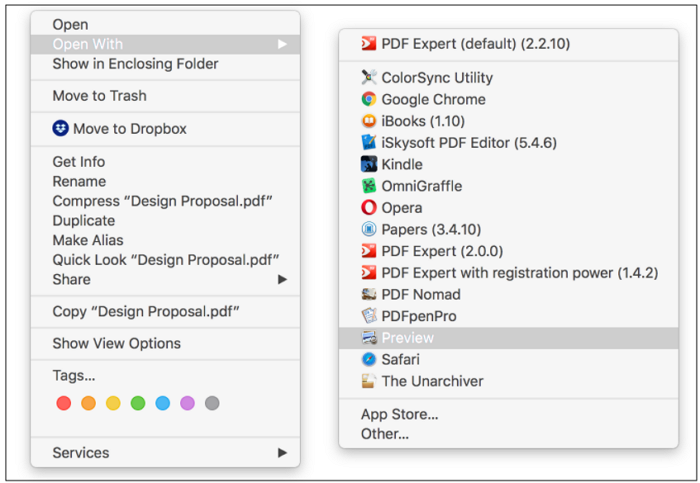
Passos para abrir PDF no Mac com visualização:
Passo 1. Inicie o “Finder” e escolha o arquivo PDF.
Passo 2. Clique com o botão direito e selecione "Abrir com" > "Visualizar".
Etapa 3. Agora você tem uma ideia clara de como abrir os PDFs na visualização perfeitamente. Use as instruções acima para abrir PDFs no Mac.
[Corrigido] PDFs abrindo no Chrome em vez de Adobe em 2022
Aprenda como fazer arquivos PDF abrirem no Chrome em vez do Adobe em 2022!

Como abrir PDF no Mac com Acrobat
O prestigiado produto da Adobe funciona exclusivamente com documentos PDF. Você pode usar este programa confortavelmente, sem complicações. Todos os controles sobre os arquivos PDF estão disponíveis e você pode acessá-los rapidamente.
Este software possui uma interface amigável e suporta o processamento perfeito de PDFs de tamanho grande. Você pode confiar neste programa se quiser abrir PDFs no Mac. Depois de abrir o PDF, você também poderá editar o conteúdo do PDF em vários aspectos. Por exemplo, você pode inserir uma imagem ou adicionar texto a um PDF. E você também pode criar marcadores em PDF para encontrar facilmente uma página específica que deseja ler.
Role para baixo para explorar como abrir PDF no Mac usando o software Adobe Acrobat:
Passo 1. Baixe e instale o aplicativo.
Passo 2. Vá para o arquivo PDF e clique com o botão direito. Em seguida, escolha “Abrir com” > “Adobe Acrobat Reader”.
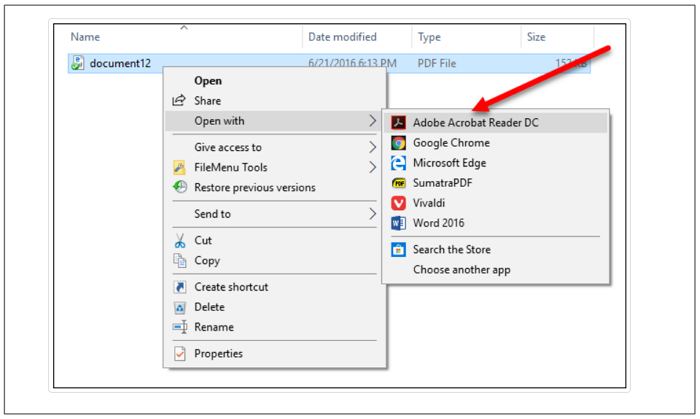
Use as diretrizes acima para divulgar PDFs no Mac usando o programa Acrobat.
Dicas bônus: como abrir PDF no Windows
Se você também estiver usando um PC com Windows e quiser saber como abrir um arquivo PDF no Windows, esta parte será útil.
EaseUS PDF Editor é um aplicativo exclusivo que funciona perfeitamente com PDFs no Windows. É um programa exclusivo que abre arquivos grandes rapidamente e você pode visualizar o PDF em modo de tela cheia. Além de funcionar como leitor de PDF, você também pode usá-lo para editar arquivos PDF sem esforço. Quer pretenda adicionar ou eliminar texto e imagens, oferece-lhe as ferramentas adequadas para o fazer.
Além disso, se você quiser ter certeza de que ninguém abrirá seu PDF sem permissão, a melhor solução é adicionar uma senha para protegê-lo. E você também pode remover a proteção por senha do PDF , permitindo que outras pessoas o leiam livremente.
Características principais:
- Abra os PDFs rapidamente, apesar do tamanho do arquivo
- Proteja PDF com senha com facilidade
- Mesclar, anotar e dividir PDFs facilmente
- Insira o sinal digital em arquivos importantes
- PDF OCR grátis no Windows PC
Este software é versátil, mas fácil de usar. Para editar os arquivos PDF com apenas cliques simples, não perca este editor de PDF. Clique no botão para baixá-lo agora.
Orientação passo a passo para abrir PDF no Windows com o EaseUS PDF Editor:
Passo 1. Vá para a página oficial para baixar o EaseUS PDF Editor e instalá-lo em seu PC com Windows.
Passo 2. Inicie o programa de edição de PDF tocando duas vezes em seu ícone. Toque no botão "Arquivo" na barra de ferramentas superior e selecione "Abrir".

Passo 3. Em seguida, você pode escolher os arquivos do seu PC e clicar em um deles para abri-lo.
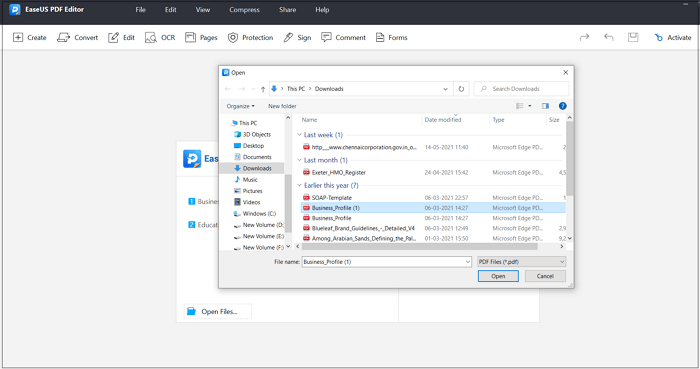
Assim, você aprendeu como divulgar PDFs no EaseUS PDF Editor rapidamente. Use esta ferramenta para fazer as alterações desejadas no PDF. A instrução acima é simples e você pode abrir PDFs grandes sem esforço neste espaço.
Conclusão
Assim, o conteúdo acima forneceu informações sobre como abrir PDF no Mac e no Windows. Escolha a ferramenta perfeita de acordo com as necessidades do seu sistema operacional e siga as diretrizes discutidas acima para obter resultados bem-sucedidos. Use o EaseUS PDF Editor e descubra as melhores maneiras de lidar com arquivos PDF. Este programa satisfaz profissionais e iniciantes para realizar suas tarefas sem esforço. É uma ferramenta única em meio à multidão de aplicativos de PDF no espaço comercial. Conecte-se com este artigo e explore as ferramentas perfeitas para trabalhar com PDFs. Fique atento para divulgar fatos interessantes sobre PDFs e suas ferramentas relacionadas.



![3 maneiras | Como Imprimir PDF sem Margens [2025]](/images/br/video-editor/related-articles/15.jpg)